| | موضوع شامل عن طرق تسريع الانترنت والتصفح واقلاع الويندوز .... |  |
|
+4ABDO MAHMOUD العالمى قطرة الندى القناص 8 مشترك |
| كاتب الموضوع | رسالة |
|---|
القناص
عضو مرشح للاشراف
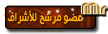

الجنس : 
الدولة : 
الهواية : 
المزاج : 
العمل : 
عدد المساهمات : 1056
تقييم : 40
تاريخ التسجيل : 22/07/2011
 |  موضوع: موضوع شامل عن طرق تسريع الانترنت والتصفح واقلاع الويندوز .... موضوع: موضوع شامل عن طرق تسريع الانترنت والتصفح واقلاع الويندوز ....  الأحد سبتمبر 04, 2011 8:45 pm الأحد سبتمبر 04, 2011 8:45 pm | |
| الطرق الحقيقية لتسريع الجهاز
(بدون برامج ولا وجع راس) انا مجربها جميعها نذكرها:-
تسريع الانترنت والتصفح, تسريع اقلاع الكمبيوتر,تسريع فتح الملفات,والى اخره...
<<<<<<<<<<<<<>>>>>>>>>>>>
الطريقة الأولى لأكثر سرعة بالإنترنت
إذهب إلى Start ثم Run
واكتب الأمر التلي gpedit.msc
ستخرج لك نافذة اسمها Group Policy
بعدها إلى Administrative Templates
وكليك على +
إذهب إلى Network
الان اذهبو إلى هذا الأمر Background Intelligent transfer
Service
دبل كليك وإلى يمين الشاشة
ستجد في اليمين Maximum network bandwith that Bits uses
دوبل كليك عليها وسوف تخرج لك نافذة صغيرة وسوف تلقى ثلاثة اختيارات Not configured و
Enabled و Disabled
عندها سوف تلقي أن الاختيار فوق Not configured أذهب إلى الاختيار Enabled
وفي التحت سوف تجد limits bits transfer rate
وستجد قيمة 10 أو أكثر على حسب اتصالك إذا كانت لديك 10 امسحها واكتب 50 والقاعدة لمن وجد أكثر هي
إضافة أربعين عما وجدته
بعدها في الأسفل ستجد use all avialable unused bandwith كليك على
المربع الذي بجانبها حتى تجد علامة
وهذا يعني أنك سوف تستغل سرعة اتصلك بأكمله التي لديك كلها ولأوضح لكم أكثر فإن الوندوز يستغل 30 بالمية
من اتصلك والله أعلم أين يوظفها
ولكن لا أرى اننا نستفيد بها
وفي اخرالنافذة الصغيرة ستجد اسم كالذي وجدته في الأول limits bits transfer
rate ستجد فوقه 20 أو أقل أو أكثر المهم القاعدة هي أنك تضيف 30
عما وجدته بمعنى إذا وجدت 20 إرجعه 50
وعمل OK
ملحوظة بعد كل هذا سيصبح الدونلود كالصاروخ أما التصفح فلن تحس أنك مشترك بالكيلوبايت بل كأنك بالميجا
<<<<<<<<<<<<<>>>>>>>>>>>>
الطريقة الثانية
إذهب إلى Start ثم Run
واكتب الأمر التلي gpedit.msc
ستخرج لك نافذة اسمها Group Policy
بعدها إلى Administrative Templates
وكليك على +
إذهب إلى Network
وكليك على +
ومن ثم إلى Qos Packet Sheduler
وعلى يمين الشاشة إذهب إلى الامر Limit reservable bandwidth
دوبل كليك عليها وسوف تخرج لك نافذة صغيرة وسوف تلقى ثلاثة اختيارات Not configured و
Enabled و Disabled
عندها سوف تلقي أن الاختيار فوق Not configured أذهب إلى الاختيار Enabled وفي
التحت سوف تجد القيمة 20
امسحها واكتب في مكانها [0] واضغط أوكي .
لا تخرج من النافذة Group Policy لا يزا هناك عمل اخر أكثر أهمية من هذا الذي أعلاه
عندما ضغطت على أوكي سوف تجد الأمر الذي عملنا به في الأعلى Limit outstanding
Packet
دوبل كليك عليها وسوف تخرج لك نافذة صغيرة وسوف تلقى ثلاثة اختيارات Not configured و
Enabled و Disabled
عندها سوف تلقي أن الاختيار فوق Not configured أذهب إلى الاختيار Enabled وفي
التحت سوف تجد القيمة 65535 ومن لديه أقل من هذه القيمة
فليغيرها وبعدها إضغط OK
وإلى الأمر الأخير Set Timer resolution
دوبل كليك عليها وسوف تخرج لك نافذة صغيرة وسوف تلقى ثلاثة اختيارات Not configured و
Enabled و Disabled
عندها سوف تلقي أن الاختيار فوق Not configured أذهب إلى الاختيار Disabled
و OK
بعد اضافة هذه الجمل "قم باعادة تشغيل الجهاز"
و بعدها افصل اتصالك من النت وارجع عيد الإتصال مرة ثانية
ولاحظ السرعة الجنونية للأتصال بالنت
<<<<<<<<>>>>>>>>>>>
تسريع تصفح مواقع النت
إنشاء مستند جديد في Notepad أو المفكرة و كتابة الأسطر التالية:
Windows Registry Editor Version 5.00
[HKEY_LOCAL_MACHINE\SYSTEM\CurrentControlSet\Servi
ces\Dnscache\Parameters]
"CacheHashTableBucketSize"=dword:00000001
"CacheHashTableSize"=dword:00000180
"MaxCacheEntryTtlLimit"=dword:0000fa00
"MaxSOACacheEntryTtlLimit"=dword:0000012d
ثم حفظ الملف باسم : dnscache.reg
بعد حفظ الملف قم بإغلاقه ثم فتح المجلد الذي يحتوي عليه و انقر عليه
مرتين ثم اضغط موافق عند ظهور رسالة تبلغك بإضافة الملف الى سجل النظام
<<<<<<<<<<>>>>>>>>>>
تسريع التصفح الى الحد الأقصى
لازم يكون عندك ويندوز اكس بي
ابداء | start
اضغط بزر الفائره اليمنى على
جهاز الكمبيوتر | My Computer
خصائص | Propeties
الجهاز |Hardware
ادارة الأجهزه | Device Manager
راح يطلع لك قائمه طويله اختر Modems
وبعد ذالك اضغط بزر الفاءره اليمنى على المودم الموجود لديك
اختر
خصائص | properties
خيارات متقدمه | Advanced
في المربع الأول اكتب الأمر
AT&FX
بعد هذا كله اضغط موافق
ستصبح سرعة اتصالك على الإنترنت 115.200 ك بت/ الثانية أو 920 ك بت/ الثانية
<<<<<<<<<<<>>>>>>>>>>
طريقة اخرى لزيادة التصفح
الى الحد الأقصى
اضغط على زر ابدا / Start
بعد ذلك تشغيل / Run
بحث عنملف system.ini
انسخ هاي الجمل المذكورة هنا بالأسفل بطريقة النسخ واللصق دون ان تترك سطر فارغ بينهم
page buffer=100000kbps
load=100000kbps
Download=100000kbps
save=100000kbps
back=100000kbps
<<<<<<<<<<<<>>>>>>>>>>>>>
تـسريع أداء الجـهـاز
اذهب الى سطح المكتب DESKTOP واضغط بيمين الفأره و اختر خصائص PROPERTIES ثم اتبع الخطوات التاليه
1. اضغط على Desktop في الأعلى ثم اختر Customize Desktop
2. امسح علامة الصح من Run Desktop Cleanup
3. اضغط OK
4. اضغط على Screen Saver tab في الأعلى
5. اختر None أي لا تريد حافظة شاشه لأنها تبطء الجهاز
6. اضغط على Power وغير Turn off monitor الى Never : ملاحظه اذا كنت
تستخدم لاب توب انا لا انصح باستخدام هذه الطريقه للحفاظ على الاب توب
باردا
7. اضغط على Apply ثم اضغط OK
8.اضغط على Appearance tab في الأعلى
9. غير ال color scheme الى Silver اذا كنت تحب اللون الفضي او اتركه كما هو ازرق
10.اضغط على Effects ثم ازل علامة الصح من التالي
Use the following transition
و Show shadows under menus
11. اضغط OK
12. اضغط على Settings tab في الأعلى
13.اضغط على Advanced ثم اختر Monitor في الأعلى
14. غير Screen ******* rate الى 75 Hertz ان وجدت
15.اضغط Apply
16.اضغط Yes
17.اضغط OK
18.اضغط OK
اتبعني...
اذهب الى Control Panel
اضغط على System
اختر Advanced من الأعلى
اضغط على Settings التي اسفل Performance
اختر Adjust for best performanc ثم ضع علامة صح على التالي
Show window contents while dragging
Smooth edges on screen fonts
Use common tasks in folder
Use drop shadows for icon labels
Use visual styles on windows and buttons
اضغط Apply ثم ok
اتبعني...
اذهب الى My Computer جهاز الكمبيوتر و افتح الملف
اضغط باليمين على الهاد درايف الذي تستخدمه عادة يكون ال C ثم اختر خصائص Properties
ازل علامة الصح من على Allow Indexing Service to index this disk for fast searching
وهذه مفيده لتسريع الهارد ديسك
اذا ظهرت لك أي رساله اضغط IGNORE ALL
---------------------------------------
الان نرجع الى لوحة التحكم Control Panel
اضغط على Add/Remove Programs
اضغط Add/Remove Window Components
ازل علامة الصح (اذا كانت موجوده ) من على Indexing services ثم اضغط Next
<<<<<<<<>>>>>>>>>>>>
تسريع اداء الجهاز من الريجستري
تروح لئبدا بعدها تختار تشغيل الي هي
run
بعد كذى بيطلع لك نا فذه تكتب فيها هالامر
regedit
الي هو امر دفتر الريجستري بعد كذى بيطلع لك دفتر الريجستري تروح وتظغط على
HKEY_CURRENT_USER
بعد كذا تختار
Control Panel
وبعدها
desktop
اذا ضغطت عليه را ح تشوف ملفات طلعت لك على اليمين تضغط عليه بالفاره اليمين وتختار
New
وبعدين تختار من قائمه نيو
string Value
وراح يطلع لك ملف باليمين جديد تروح وتضغط على هالملف وتغير اسمه وتحط الاسم هذى
MenuShowDelay
يعني بنفس الحروف الكابتل والصمول ولا احسن لك انسخه واللصقه عشان ما تضيع
طبعا تغير اسم الملف سهل ما يبغي له شي يعني تضغط عليه بالفاره اليمين
وتختار
rename
بعد ما تغير اسم الملف تظغط عليه بالفاره اليمين وتختار
modify
را ح يطلع لك مربع صغير اكتب بالمستطيل الرقم
0
وبس بعدين قفله واعد تشغيل الجها ز ورا ح تشوف الجها ز طياره
<<<<<<<<<<<<<<<>>>>>>>>>
الان طرق لحماية الجهاز وتسريع الانترنت
اضغط مرتين على الوقت الموجود على ال taskbar ثم اختر Internet time
ازل علامة الصح من automatically synchronize with an internet time server
اضغط ok
----------------------------------
اذهب الى جهاز الكمبيوتر my computer واضغط بيمين الماوس عليه
اختر خصائص properties
اضغط على remote في الأعلى
ازل علامة الصح من على Allow remote assistance invitation to be sent from this computer
**********************************
قفل البورتات في جهازك لمنع دخول الهاكرز
start> run إبدأ > تشغيل
وأكتب ألأمر التالي : command.com
ستظهر لك نافذة اكتب فيها : ping host وأضغط Enter
ثم انتظر ثم اكتب : ping port وأضغط Enter
ثم انتظر ثم اكتب : ping port1027 وأضغط Enter
ثم انتظر ثم اكتب : ping port80 وأضغط Enter
ثم انتظر ثم اكتب : ping proxy وأضغط Enter
ثم انتظر ثم اكتب : ping port واضغط Enter
و الآن إنتهت المهمة.. لقد قمت بتقفيل بورت في البروكسي الخاص بك و لقد تم منع دخول الهاكرز من تلك الثغرة الأمنية
************************************
الان نسرع الانترنت اكثر و اكثر من الريجيستري
Start | Run | Then type: Regedit
اتبع الخطوات التاليه
HKEY_LOCAL_MACHINE/Software/Microsoft/Windows/Current Version/Explorer/RemoteComputer/NameSpace
ابحث عن هذا المفتاح تحت NameSpace واحذفه
D6277990-4C6A-11CF-8D87-00AA0060F5BF
-------
أحياانا تكون المفضله في الإنترنت بطيئه -- لتسريعها
Start -> Run -> cmd
اكتب sfc ثم اضغط انتر
أغلق النافذه
**********************************
مسح ملفات اسمها pagefile للحمايه و الأمان يفضل تشغيل الخاصيه ولكنها تؤخر وقت اغلاق الجهاز ..على كل حال اذا أردت تعطيلها
نذهب الى الريجيستري
start--->run-->regedit
HKEY_LOCAL_MACHINE\SYSTEM\CurrentControlSet\Contro l\Session Manager\Memory Management
غير قيمة ClearPageFileAtShutdown الى 0
****************************************
أوقف رسائل الخطأ التي تظهر دائما من غير سبب
نذهب الى الريجيستري
START-->RUN-->REGEDIT
HKEY_LOCAL MACHINE\SYSTEM\CurrentControlSet\Control\Windows
على اليمين ...اضغط بيمين الماوس و اختر newDword و سميه NoPopupsOnBoot
و أعطيه قيمة 1
***********************************
ازل ملفات الدل DLL من الذاكره لتسريعها
الى الريجيستري
HKEY_LOCAL_MACHINE\SOFTWARE\Microsoft\Windows\Curr entVersion\Explorer
على اليمين ...اضغط بيمين الماوس و اختر newDword و سميه
AlwaysUnloadDll
أعطيه قيمة 1
*****************************************
إلغاء مجلد "مستندات مشتركة"
للألغاء مجلد "مستندات مشتركة"Shared ********s الذي يظهر لكل المستخدمين على الشبكة المحلية،
اتبع الخطوات التالية:
- قم بتشغيل برنامج "محرر التسجيل"Registry Editor ، بالنقر فوق الزر "ابدأ"Start ، ثم
فوق "تشغيل"Run ، واكتب regedit ، ومن ثم انقر فوق "موافق" OK
- اذهب إلىHKEY _CURRENT_USER Software Microsoft Windows CurrentVersion Policies Explorer .
- قم بإنشاء قيمة جديدة من نوعDWORD وسمها NoShared********s
- أعطها القيمة 1
***************************************
زيادة كفاءة وسرعة النظام
إذا كان جهازك يحتوي على ذاكرة RAM بحجم 512 ميجابايت أو أعلى يمكنك زيادة كفاءة وسرعة جــهازك بتحمـيل الأجــزاء
الأساسيـة مــن نظــــام Windows في الذاكرة، وذلك كالتالي:
- قم بتشغيل برنامج "محرر التسجيــل"Registry Editor ، بالنقر فوق الزر "ابدأ"Start ، ثم
فوق "تشغيل"Run ، واكتبregedit ، ومن ثم انقر فوق "موافق" OK
- اذهب إلى المفتاح HKEY_LOCAL_MACHINESYSTEMCurren tControlSetControlSession ManagerMemory
ManagementDisablePagingExecutive
- حول قيمته إلى 1
- أعد تشغيل جهازك.
******************************
إلغاء إرسال الأخطاء إلى مايكروسوفت
كلما حدث خطأ ما أدى إلى إغلاق أحد البرامج يظهر لك مربع حوار يطلب منك إرسال تقرير بذلك إلى مايكروسوفت، إذا أردت
إلغاء هذه الخاصية اتبع الخطوات التالية:
- انقر بزر الماوس الأيمن فوق الرمز "جهاز الكمبيوتر"My Computer واختر "خصائص" Properties
- انقر فوق زر التبويب "خيارات متقدمة" Advanced
- أنقر فوق الزر "الإعلام عن الأخطاء" Error Reporting
- اختر البند "تعطيل الإعلام عن الأخطاء" Disable Error Reporting
***************************
منقول
عدل سابقا من قبل القناص في السبت أكتوبر 29, 2011 9:49 pm عدل 1 مرات | |
|
  | |
قطرة الندى
عضو مرشح للاشراف
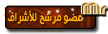

الجنس : 
الدولة : 
المزاج : 
العمل : 
عدد المساهمات : 670
تقييم : 8
تاريخ التسجيل : 25/06/2011
 |  موضوع: رد: موضوع شامل عن طرق تسريع الانترنت والتصفح واقلاع الويندوز .... موضوع: رد: موضوع شامل عن طرق تسريع الانترنت والتصفح واقلاع الويندوز ....  الأحد سبتمبر 04, 2011 8:50 pm الأحد سبتمبر 04, 2011 8:50 pm | |
| | |
|
  | |
العالمى
المدير العام


الجنس : 
الدولة : 
الهواية : 
المزاج : 
العمل : 
عدد المساهمات : 2067
تقييم : 19
تاريخ التسجيل : 18/06/2011
 |  موضوع: رد: موضوع شامل عن طرق تسريع الانترنت والتصفح واقلاع الويندوز .... موضوع: رد: موضوع شامل عن طرق تسريع الانترنت والتصفح واقلاع الويندوز ....  الأحد سبتمبر 04, 2011 9:08 pm الأحد سبتمبر 04, 2011 9:08 pm | |
| | |
|
  | |
القناص
عضو مرشح للاشراف
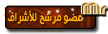

الجنس : 
الدولة : 
الهواية : 
المزاج : 
العمل : 
عدد المساهمات : 1056
تقييم : 40
تاريخ التسجيل : 22/07/2011
 |  موضوع: رد: موضوع شامل عن طرق تسريع الانترنت والتصفح واقلاع الويندوز .... موضوع: رد: موضوع شامل عن طرق تسريع الانترنت والتصفح واقلاع الويندوز ....  الأحد سبتمبر 04, 2011 10:51 pm الأحد سبتمبر 04, 2011 10:51 pm | |
| | |
|
  | |
ABDO MAHMOUD
عضو خبير


الجنس : 
الدولة : 
الهواية : 
المزاج : 
العمل : 
عدد المساهمات : 359
تقييم : 17
تاريخ التسجيل : 19/08/2011
 |  موضوع: رد: موضوع شامل عن طرق تسريع الانترنت والتصفح واقلاع الويندوز .... موضوع: رد: موضوع شامل عن طرق تسريع الانترنت والتصفح واقلاع الويندوز ....  الأحد سبتمبر 04, 2011 11:26 pm الأحد سبتمبر 04, 2011 11:26 pm | |
| تمام برنس وشكرا علي الافاده دايخ والله مع الجهاز والنت والنتيتتتتتتتت هههههههههه موضوعك رائع | |
|
  | |
القناص
عضو مرشح للاشراف
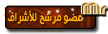

الجنس : 
الدولة : 
الهواية : 
المزاج : 
العمل : 
عدد المساهمات : 1056
تقييم : 40
تاريخ التسجيل : 22/07/2011
 |  موضوع: رد: موضوع شامل عن طرق تسريع الانترنت والتصفح واقلاع الويندوز .... موضوع: رد: موضوع شامل عن طرق تسريع الانترنت والتصفح واقلاع الويندوز ....  الأحد سبتمبر 04, 2011 11:31 pm الأحد سبتمبر 04, 2011 11:31 pm | |
| مشكور اخي عبوده وننتظر مفاجئاتك | |
|
  | |
ABDO MAHMOUD
عضو خبير


الجنس : 
الدولة : 
الهواية : 
المزاج : 
العمل : 
عدد المساهمات : 359
تقييم : 17
تاريخ التسجيل : 19/08/2011
 |  موضوع: رد: موضوع شامل عن طرق تسريع الانترنت والتصفح واقلاع الويندوز .... موضوع: رد: موضوع شامل عن طرق تسريع الانترنت والتصفح واقلاع الويندوز ....  الإثنين سبتمبر 05, 2011 8:15 pm الإثنين سبتمبر 05, 2011 8:15 pm | |
| انا الي مشكور لان الموضوع تسريع النت والجهاز من غير برامج من اشد مواضيع البرامج علي فكره
النت عندي الان فظيع بعد ما ماليت بجد مكنتش عارف المعلومات دي مشيت علي الشرح النسخه 7+xp كانو
10 فقط للنت والتحميل الان 300% رائع انا طولت عليك بس كان لازم اشكرك موضوع يستحق التحيه وطبعا
ذي ما عودتنا بتغيب بس القناص قناص ههههههههه | |
|
  | |
القناص
عضو مرشح للاشراف
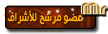

الجنس : 
الدولة : 
الهواية : 
المزاج : 
العمل : 
عدد المساهمات : 1056
تقييم : 40
تاريخ التسجيل : 22/07/2011
 |  موضوع: رد: موضوع شامل عن طرق تسريع الانترنت والتصفح واقلاع الويندوز .... موضوع: رد: موضوع شامل عن طرق تسريع الانترنت والتصفح واقلاع الويندوز ....  الثلاثاء سبتمبر 06, 2011 10:33 pm الثلاثاء سبتمبر 06, 2011 10:33 pm | |
| مشكور اخي عبوده وننتظر مفاجئاتك
القادمه
| |
|
  | |
العالمى
المدير العام


الجنس : 
الدولة : 
الهواية : 
المزاج : 
العمل : 
عدد المساهمات : 2067
تقييم : 19
تاريخ التسجيل : 18/06/2011
 |  موضوع: رد: موضوع شامل عن طرق تسريع الانترنت والتصفح واقلاع الويندوز .... موضوع: رد: موضوع شامل عن طرق تسريع الانترنت والتصفح واقلاع الويندوز ....  الثلاثاء سبتمبر 06, 2011 10:36 pm الثلاثاء سبتمبر 06, 2011 10:36 pm | |
| | |
|
  | |
القناص
عضو مرشح للاشراف
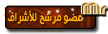

الجنس : 
الدولة : 
الهواية : 
المزاج : 
العمل : 
عدد المساهمات : 1056
تقييم : 40
تاريخ التسجيل : 22/07/2011
 |  موضوع: رد: موضوع شامل عن طرق تسريع الانترنت والتصفح واقلاع الويندوز .... موضوع: رد: موضوع شامل عن طرق تسريع الانترنت والتصفح واقلاع الويندوز ....  الجمعة سبتمبر 16, 2011 1:00 pm الجمعة سبتمبر 16, 2011 1:00 pm | |
| مشكور للجميع بس حد استفاد بجد ولا محدش بيقدرالتعب دا لبن العصفور 1 ولسه لحد مليون جاهزين تشوفو مواضيعي | |
|
  | |
Mr.FoFo.tR
عضو جديد


الجنس : 
المزاج : 
عدد المساهمات : 23
تقييم : 10
تاريخ التسجيل : 05/10/2011
 |  موضوع: رد: موضوع شامل عن طرق تسريع الانترنت والتصفح واقلاع الويندوز .... موضوع: رد: موضوع شامل عن طرق تسريع الانترنت والتصفح واقلاع الويندوز ....  الأحد أكتوبر 09, 2011 8:53 pm الأحد أكتوبر 09, 2011 8:53 pm | |
| | |
|
  | |
reyad max
فريق الادارة


الجنس : 
الدولة : 
الهواية : 
المزاج : 
العمل : 
عدد المساهمات : 2387
تقييم : 40
تاريخ التسجيل : 13/07/2011
 |  موضوع: رد: موضوع شامل عن طرق تسريع الانترنت والتصفح واقلاع الويندوز .... موضوع: رد: موضوع شامل عن طرق تسريع الانترنت والتصفح واقلاع الويندوز ....  الأحد أكتوبر 09, 2011 9:50 pm الأحد أكتوبر 09, 2011 9:50 pm | |
| والنعمة فنان ارسم ارسم يانجم  | |
|
  | |
القناص
عضو مرشح للاشراف
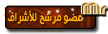

الجنس : 
الدولة : 
الهواية : 
المزاج : 
العمل : 
عدد المساهمات : 1056
تقييم : 40
تاريخ التسجيل : 22/07/2011
 |  موضوع: رد: موضوع شامل عن طرق تسريع الانترنت والتصفح واقلاع الويندوز .... موضوع: رد: موضوع شامل عن طرق تسريع الانترنت والتصفح واقلاع الويندوز ....  الأحد أكتوبر 09, 2011 10:34 pm الأحد أكتوبر 09, 2011 10:34 pm | |
| حبيب البي عم رياض ايه رئايك جرب لن تخسر شيئ بجد انا جربته علي نسخه xp+ [ندعوك للتسجيل في المنتدى أو التعريف بنفسك لمعاينة هذا الرابط]جاب من الاخر ابستطهالك لما تنفز الخطوات انت كدا بتعدل النسخه لافضل اداء للنت والتسريع علي حساب اشياء اخري قليل او نادر ما تستخدم اوك | |
|
  | |
احلى عيون
عضو مرشح للاشراف
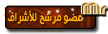

الجنس : 
الدولة : 
الهواية : 
المزاج : 
العمل : 
عدد المساهمات : 904
تقييم : 16
تاريخ التسجيل : 13/07/2011
 |  موضوع: رد: موضوع شامل عن طرق تسريع الانترنت والتصفح واقلاع الويندوز .... موضوع: رد: موضوع شامل عن طرق تسريع الانترنت والتصفح واقلاع الويندوز ....  الأحد أكتوبر 09, 2011 10:42 pm الأحد أكتوبر 09, 2011 10:42 pm | |
| | |
|
  | |
القناص
عضو مرشح للاشراف
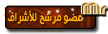

الجنس : 
الدولة : 
الهواية : 
المزاج : 
العمل : 
عدد المساهمات : 1056
تقييم : 40
تاريخ التسجيل : 22/07/2011
 |  موضوع: رد: موضوع شامل عن طرق تسريع الانترنت والتصفح واقلاع الويندوز .... موضوع: رد: موضوع شامل عن طرق تسريع الانترنت والتصفح واقلاع الويندوز ....  الإثنين أكتوبر 10, 2011 12:09 am الإثنين أكتوبر 10, 2011 12:09 am | |
| | |
|
  | |
elkberawe34
عضو خبير


الجنس : 
الدولة : 
الهواية : 
المزاج : 
العمل : 
عدد المساهمات : 473
تقييم : 11
تاريخ التسجيل : 29/07/2011
 |  موضوع: رد: موضوع شامل عن طرق تسريع الانترنت والتصفح واقلاع الويندوز .... موضوع: رد: موضوع شامل عن طرق تسريع الانترنت والتصفح واقلاع الويندوز ....  الأربعاء أكتوبر 12, 2011 9:55 pm الأربعاء أكتوبر 12, 2011 9:55 pm | |
| جااااااااااااااااااامد
موفق دائما يا قناص
وديما كده منور :)))))/: | |
|
  | |
| | موضوع شامل عن طرق تسريع الانترنت والتصفح واقلاع الويندوز .... |  |
|


